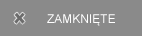Więcej niż 4GB RAMu w Windows 7 x86 - program (download) |
|
|
Lalik VIP
Liczba postów: 1.763
|
RE: Więcej niż 4GB RAM na Windows 7 x86 (porada)
Powiem ci tak ciężko będzie, bo ja 32 bity usunęłam to, że twój kernel jest to wiedziałam ale jest uszkodzony, to jądro systemu więc jak mam być szczera nie ryzykowałabym ponieważ po takiej podmianie rożnie się może system zachowywać. Większość z nas tego nie stosuje tu, ja dla testów zainstalowałam jakbym miała 32 bitowy to bardzo chętnie. Może poczekaj ktoś się odezwie, ja osobiście nikogo takiego tu nie znam kto by na tym działał. I obstaje przy swoim system może zareagować różnie.
Co do zmian w wierszu poleceń wpisując je i potwierdzając enterem powinien je wykonać. Daj znać jak ci wyjdzie ta podmiana, zawsze istnieje jakaś szansa, że się uda. Ja nie wiem co napisać, Turbo-Dymo-Men by wiedział ;) Pomogłam? Kliknij...... Pomógł
(Ten post był ostatnio modyfikowany: 17.02.2010 18:01 przez Lalik.)
17.02.2010 17:57 |
|
|
|
|
OneLazyBastard Wdrażany
Liczba postów: 10
|
RE: Więcej niż 4GB RAM na Windows 7 x86 (porada)
Czasem wydaje mi się, że powinienem się nazywać Gregory House. Wy dwoje, sceptycy, byliście jak Cameron i Foreman. Dzięki Waszemu sceptycyzmowi podszedłem do problemu inaczej, inaczej i jeszcze raz - inaczej. Kreatywnie. Opcja z podmianą zadziałała.
Impossible is nothing, damnit! Obydwoje pomogliście. Dzięki! EDIT Teraz jeszcze z poziomu Windows walnę BCDEdit, żeby używać oryginalnego pliku jądra i powinno być ok.
(Ten post był ostatnio modyfikowany: 17.02.2010 18:18 przez OneLazyBastard.)
17.02.2010 18:16 |
|
|
|
|
Lalik VIP
Liczba postów: 1.763
|
RE: Więcej niż 4GB RAM na Windows 7 x86 (porada)
No to super, tak czy inaczej normalny użytkownik by sobie z tym nie poradził, i trzeba to jasno powiedzieć Nie jest ta opcja bezpieczna, zanim zaczęła ingerować w kernel była, Mam tylko nadzieję że komputer będzie pracował stabilnie
 Brawo. ! Brawo. !
Ja nie wiem co napisać, Turbo-Dymo-Men by wiedział ;) Pomogłam? Kliknij...... Pomógł
(Ten post był ostatnio modyfikowany: 17.02.2010 18:20 przez Lalik.)
17.02.2010 18:20 |
|
|
|
|
OneLazyBastard Wdrażany
Liczba postów: 10
|
RE: Więcej niż 4GB RAM na Windows 7 x86 (porada)(17.02.2010 18:20)Lalik napisał(a): No to super, tak czy inaczej normalny użytkownik by sobie z tym nie poradził, i trzeba to jasno powiedzieć Nie jest ta opcja bezpieczna, zanim zaczęła ingerować w kernel była, Mam tylko nadzieję że komputer będzie pracował stabilnie Spoko, już wszystko poprawiłem, z poziomu Windows, i nie ma raczej powodów aby komputer nie pracował stabilnie. Za pomocą wspomnianych wcześniej komend BCDEdit.  Dzięki, Cameron!  TEKST DLA NOWICJUSZY: OPCJA "ODBLOKUJ OBSŁGUĘ DO 128GB RAM dla x86" NIE JEST BEZPIECZNA. PRAWDOPODOBNIE NIE SPOWODOWAŁABY ŻADNYCH SZKÓD NA CZYSTEJ INSTALACJI Windows 7. NA MODYFIKOWANEJ - ZMODYFIKOWANY PLIK JĄDRA, ntskrnl.exe, W OGÓLE SIĘ NIE SKOPIOWAŁ, STĄD PROBLEMY. Rozwiązanie było totalnie prymitywne, ale jak nas uczy historia - często najprostsze rozwiązania są po prostu najlepsze. Pozdrawiam
(Ten post był ostatnio modyfikowany: 17.02.2010 18:30 przez OneLazyBastard.)
17.02.2010 18:29 |
|
|
|
|
Lalik VIP
Liczba postów: 1.763
|
RE: Więcej niż 4GB RAM na Windows 7 x86 (porada)
Dobre
 hehheheh hehheheh Nie ma za co 
Ja nie wiem co napisać, Turbo-Dymo-Men by wiedział ;) Pomogłam? Kliknij...... Pomógł 17.02.2010 18:35 |
|
|
|
|
OneLazyBastard Wdrażany
Liczba postów: 10
|
RE: Więcej niż 4GB RAMu w Windows 7 x86 (download)
Słowo wstępu:
Na fali poczucia własnej boskości, napiszę rozwiązanie krok po kroku dla problemu, którego się dorobiłem przez własny brak rozwagi. Może komuś się to kiedyś przyda, w pogoni za odzyskaniem swojego jądra... systemu operacyjnego (ang. kernel). ------------------------------------------------------------------------- Problem: System Windows 7 (Seven) nie chcę się uruchomić. Objaw: Po uruchomieniu komputera uzyskujemy na czarnym tle mniej-więcej taką oto informację: Cytat:Uruchomienie systemu Windows nie powiodło się. Przyczyną może być ostatnia zmiana sprzętu lub oprogramowania. Aby rozwiązać problem: Diagnoza: System nie odnalazł jednego z niezbędnych plików jądra systemu, przez co Windows nie może uruchomić się poprawnie. Problem powstał w wyniku użycia opcji "Odblokuj obsługę do 128GB RAM dla x86" w programie Sunrise Seven, która niepoprawnie zadziałała. Jak to działa w teorii? Opcja "Odblokuj obsługę do 128GB RAM dla x86" w programie Sunrise Seven: 1. Tworzy kopię oryginalnego pliku jądra (ntkrnlpa.exe) i dodaje do jej kodu odpowiednie wpisy umożliwiające obsługę do 128GB RAM w systemie 32-bitowym. Nazywa tę kopię NTSKRNL.EXE, tym samym nie zastępując oryginalnego pliku jądra. 2. Dokonuje zmian w kodzie magazynu danych konfiguracji rozruchu, przez co komputer przy rozruchu wybiera nowy plik jako ten zawierający jądro systemu. Dodatkowo uruchamia usługę Physical Address Extension (PAE), umożliwiający oprogramowaniu 32-bitowemu korzystanie z pamięci operacyjnej o pojemności 64 GB. Plus uruchamia tryb "testsigning" odpowiedzialny bodajże mniej-więcej za to samo, co PAE, tylko natura tego procesu jest inna. Nieważne. Sam do końca tego nie rozumiem. ;-). 3. Restartujemy komputer i voilà, system widzi więcej niż 4GB RAM (tak przynajmniej twierdzi autor programu oraz autorzy modyfikacji pliku jądra). W praktyce jednak program czasami pomija punkt 1., i tutaj tworzą się schody. Zostajemy z przeprogramowaną konfiguracją rozruchu, która odtąd szuka pliku jądra, który nie istnieje, bo nie został utworzony. Komputer po ponownym rozruchu nie bootuje poprawnie systemu, i wywala nam wspomniany wcześniej błąd. Rozwiązanie: Niestety, informatycy z Redmond jeszcze nie udoskonalili systemu Windows na tyle, aby w razie katastrofy zrobił za nas totalnie wszystko. Od razu powiem, że możecie zaniechać wszelkie próby odpalenia systemu w trybie awaryjnym czy też w ostatniej znanej dobrej konfiguracji. W ogóle, całe to "awaryjne" menu możecie sobie odpuścić :-). Ale skoro dotarliście aż tutaj to mniemam, że już się sami o tym przekonaliście. Jeśli nie, bo macie bardzo niewiele obycia z komputerem to... zawołajcie kogoś, kto widział kiedyś choćby wiersz poleceń, bo w innym przypadku może być NAPRAWDĘ ciężko samemu sobie z tym poradzić. Ok, do rzeczy. Potrzebna nam będzie płyta instalacyjna Windows 7. Niekoniecznie ta Wasza. Jakakolwiek z Windowsem 7. Ba, może nawet dałoby radę odpalić to na płycie instalacyjnej Windows Vista, albo i XP, ale trzymajmy się płyty z Windows 7. Tylko, na Boga, niech to będzie płyta instalacyjna Windows 7, a nie nośnik z obrazem płyty Windows 7... 0: Jeśli uważasz, że radzisz sobie bardzo dobrze z komputerem, wierszem poleceń, a opcja naprawy systemu z poziomu płyty instalacyjnej nie jest Ci obca, to od razu napiszę, na czym polega cały proces naprawy, cobyś nie musiał przechodzić przez cały infantylny tekst poniżej. Chodzi o utworzenie pliku o nazwie "ntskrnl.exe" (nazwa zmodyfikowanego jądra) w windows\system32 posługując się plikiem z oryginalnym jądrem ("ntkrnlpa.exe") z tego samego katalogu. Nazwałbym to podmianą, gdyby było co podmieniać - ale, że nie ma pierwotnego pliku ze zmodyfikowanym jądrem... Z Windows\System32 KOPIUJEMY gdziekolwiek indziej oryginalny plik jądra Win7, czyli "ntkrnlpa.exe". Zmieniamy nazwę tej nowej kopii na tę odpowiadającą niepowstałemu plikowi ze zmodyfikowanym jądrem, czyli "ntskrnl.exe". Kopiujemy to z powrotem do Windows\System32. Exit. Restart kompa. System się załaduje. Odpalamy Wiersz poleceń z uprawnieniami administratora, wpisujemy następujący zestaw komend (koniecznie muszą być poprzedzone samą literką odpowiadającą partycji, na której mamy Windowsa, bez zbędnych katalogów): bcdedit /set kernel ntkrnlpa.exe ENTER bcdedit /set testsigning off ENTER bcdedit /set pae ForceDisable ENTER Restart komputera. Jeśli jednak nie rozumiesz choćby fragmentu tego, co napisałem powyżej, to nie trać czasu na szukanie rozwiązań swoich mini-problemów w Internecie. Po prostu przebrnij przez to, co napisałem poniżej. Nie zbiedniejesz intelektualnie. 1. Uruchom komputer. 2. Umieść w napędzie płytę instalacyjną systemu Windows 7. 3. Zrestartuj komputer (CTRL+ALT+DELETE). 4. Na początku, przed próbą uruchomienia systemu, pojawi się ekran powitalny BIOS. Będzie tam małym druczkiem napisane, że aby przejść do SETUP wciśnij F2, a żeby przejść do wyboru kolejności BOOTowania wciśnij F12. Interesuje Cię ta druga opcja, więc wciśnij F12. Po to, aby wejść do menu opcji skąd komputer ma zczytywać dane przy uruchamianiu się. 5. Na następnym ekranie będziesz miał opcje BOOTowania, oznaczone literkami i nazwami napędów nośników danych i dysków. Wybierz tę odpowiadającą za napęd CD-ROM (czy tam DVD-Rom, BD-Rom, HD DVD-Rom...). Wciśnij Enter. Wybieramy napęd optyczny zamiast dysku twardego, aby dokonać rozruchu płyty z instalacją Windows, jako że próba rozruchu z dysku twardego zakończyłaby się znowu niepowodzeniem. 6. Poczekaj chwilę, aż pliki instalacyjne Windows 7 się wczytają. Będzie tam taki szary pasek postępu.. 7. Jak się już załaduje, pojawi się niebieskie tło, a na nim ramka z wyborem języka. Olej to. Daj po prostu DALEJ czy tam KONTYNUUJ. Tutaj może się pojawić okno z wyborem użytkownika. Wybierz administratora, albo tego użytkownika, który ma przywileje administratora. Wpisz hasło i kontynuuj. Jeśli to okno nie pojawi się w tym momencie, to znaczy, że mam kiepską pamięć. Ale nie załamuj się. Pojawi się ono na pewno na etapie któregoś z najbliższych kroków. Postąp w ten sam sposób, który właśnie przeczytałeś. 8. Na następnym ekranie będzie duży przycisk zachęcający do instalacji systemu. Grzecznie podziękuj. Gdzieś tam, poniżej, małym druczkiem, napisano, żeby kliknąć tam, aby przejść do naprawy (repair) systemu Windows. Kliknij na tę opcję. 9. Pojawi się kolejne okienko, z wyborem systemu, który chcesz naprawić. Komputer przez chwilę będzie szukał systemów na Twoich partycjach. Jak już skończy, to dokonujesz wyboru. A że prawdopodobnie nie będzie z czego wybierać - klikasz po prostu "Dalej", bo jedyna dostępna opcja jest już zaznaczona. 10. Teraz system naprawy Windowsa Cię sterroryzuje i automatycznie razu przejdzie do rzeczy, próbując naprawić uszkodzenia. "MOŻE TO POTRWAĆ KILKA MINUT". Potrwa to naprawdę kilka minut, może nawet długich minut. W końcu wyskoczy z propozycją, aby zrestartować komputer w celu sprawdzenia, czy to działa. Zaproponuje również aby powtórzyć operację, jeśli nic to nie da. Tam będzie opcja ANULUJ, czy coś w tym stylu (da się ją kliknąć dopiero po skończeniu wspomnianej przed chwilą auto-naprawy - a tej nie da się przerwać). Użyj jej. 11. Dalej pojawi się szare menu, z wieloma opcjami, bodajże siedmioma, ale może pięcioma lub sześcioma. Kilkoma, w każdym razie. Będzie tam coś o przywracaniu systemu, i innych pierdołach, które nic w tej sytuacji nie pomogą. No, może poza przywracaniem systemu z wcześniej utworzonej kopii zapasowej - o ile taką posiadasz to może warto spróbować. Ale to chyba więcej zachodu, niż z tym, co ja teraz próbuję zrobić z Twoim komputerem. Wybierz opcję "Wiersz poleceń" (Command Prompt), czy coś takiego. 12. Otworzy się zarąbiste, klimatyczne czarne okienko, z migającym "_", który poprzedza coś w stylu "X:\bla bla bla bla...". Nie bój się, nie włamujesz się do CIA, choć wygląda to całkiem jak w filmach. 13. Wpisz posłusznie literkę partycji ("dysku"), na której masz zainstalowany system Windows, a po niej wstawdwukropek (":"). Bez żadnych ukośników. Np. "C:". Bez cudzysłowu. Zatwierdź klawiszem ENTER. Poniżej będę używał "C:", bo większość używa tej partycji dla instalacji Windows. Zauważ, że migającego znaczku "_" nie poprzedza już "X:\coś tam coś tam", a proste "C:". Nazwijmy to, co poprzedza ten migający znaczek "_" Ścieżką. 14. Wpisz teraz "cd C:\Windows\System32". Bez cudzysłowu. ENTER. Komenda "cd" odpowiada za przeniesienie Cię do żądanego katalogu. Ścieżka będzie wyglądała teraz następująco: "C:\Windows\System32" - czyli to, co wpisałeś poprzednio. Oznacza to, że jesteś teraz w podkatalogu System32 katalogu Windows na partycji C:. W prostych słowach, poruszasz się właśnie wśród swoich plików i katalogów za pomocą komend tekstowych, a nie, jak na co dzień, kursora w środowisku graficznym (GUI). Teraz uważaj - ostatnie dwa czy trzy kroki były zupełnie niepotrzebne. Wykonałeś je po to, aby w przyszłości choć trochę ogarniać, o co chodzi z tym całym Wierszu poleceń. Ale nie, nie próbuj się stąd wycofywać. Wpisz sobie jeszcze, ot tak, dla treningu komendę "DIR" i naciśnij ENTER. Pojawi się baaaardzo wiele tekstu - to wszystko to pliki, które znajdują się w katalogu System32. Gdybyś był teraz w zwykłym środowisku Windows, to mógłbyś każdy z nich uruchomić po prostu wpisując jego nazwę. Z poziomu instalki Windows nie da rady. Teraz już wreszcie zaczniesz naprawiać. 15. Wpisz "copy C:\Windows\System32\ntkrnlpa.exe C:" (spacja tam jest między .exe a C: ) Jak zwykle, bez cudzysłowu. ENTER. Pokaże Ci się napis w stylu, że 1 plik został pomyślnie skopiowany. Ta komenda, jak sama nazwa wskazuje, skopiuje oryginalny plik jądra systemu - "ntkrnlpa.exe" - z katalogu "C:\Windows\System32" prosto na partycję "C:", bez umieszczania jej w jakimkolwiek katalogu. Dzięki temu będziesz miał drugi, osobny, plik z oryginalnym jądrem. Teraz będzie najlepsze. 16. Teraz czas na "rename C:\ntkrnlpa.exe ntskrnl.exe" (tam jest spacja pomiędzy .exe a ntskrnl). Oczywiście bez cudzysłowu. ENTER. Komenda "rename" zmienia nazwę wskazanego pliku bądź katalogu. W tym przypadku ntkrnlpa.exe zmieni sie w ntskrnl.exe Od teraz będziesz miał plik, którego brakuje Twojemu systemowi, aby się uruchomił. Nie jest to dokładnie ten sam plik, ale wystarczy, że nazwa się zgadza, bo program Sunrise Seven na szczęście żadnego dodatkowego spustoszenia w jakichś dziwnych wpisach nie wyrządził. System będzie myślał, że ma swój upragniony plik. Ma, ale nie ma. Aby Windows wreszcie zaczął działać, pozostaje nam jeszcze jeden krok. 17. Wpisz bez cudzysłowu "copy C:\ntskrnl.exe C:\Windows\System32". (spacja między .exe a C:\). ENTER. Spreparowany przed chwilą plik trafił właśnie do katalogu, w którym powinien był się znaleźć po wybraniu opcji "odblokowującej obsługę do 128GB RAM dla x86" w programie Sunrise Seven, która z tej czy innej przyczyny nie zadziałała poprawnie. 18. Wpisz "Exit". Bez cudzysłowu. Tak jak ta stara piosenka U2. Wiersz poleceń zniknie. 19. Wciśnij na dole ekranu "Restart" czy coś w tym stylu. Komputer się zrestartuje. 20. Nic nie naciskaj, żadnego F12. Jeśli pojawi się wybór w jaki sposób chcesz uruchomić system - po prostu wybierz opcję, w której system uruchomi się NORMALNIE. 21. Uciesz się jak nigdy na widok Ekranu Powitalnego Windows 7 i poczuj tę zarąbistą ulgę.. 22. Naciśnij START (tzn. ten taki znaczek okrągły z logiem Microsoft, po lewej stronie ekranu, na dole). 23. W "Wyszukaj programy i pliki" wpisz cmd. Nie wciskaj enter. Znajdzie program o nazwie "cmd", z ikonką przypominającą coś, w co się intensywnie wpatrywałeś przez kilka ostatnich minut. Naciśnij na niego prawym klawiszem myszy. PRAWYM. Z menu kontekstowego, które się pojawi wybierz opcję "Uruchom jako administrator". Pojawi się kolejne okienko, tym razem z prośbą o potwierdzenie. Kliknij "Tak". 24. Znowu jesteś w Wierszu poleceń, ale tym razem już na poziomie systemu. Tutaj możesz zrobić wszystko. Musisz teraz wpisać cztery proste komendy. Pierwsza to: "cd C:\". (Oczywiście, "C:\", jeśli Windows jest zainstalowany na partycji C:, a nie np. na D: czy E:.) Bez cudzysłowu. ENTER. Jesteś na partycji C:. 25. Wpisz "bcdedit /set kernel ntkrnlpa.exe" (spacje są pomiędzy "bcdedit" a "/set", pomiędzy "/set" a "kernel", pomiędzy "kernel" a "ntkrnlpa.exe"). Oczywiście bez cudzysłowów. ENTER. Wyskoczy napis potwierdzający pomyślne ukończenie operacji. Tym samym ustawiliśmy, aby system szukał jądra w pierwotnym pliku z jądrem (o pierwotnej nazwie), a nie tym zmodyfikowanym przez Sunrise Seven, który nie został utworzony (o zmodyfikowanej nazwie). Zauważ, że wpisując nazwę pliku z pierwotnym jądrem (ntkrnlpa.exe) nie musieliśmy wpisywać dokładnej lokalizacji pliku, czyli "C:\windows\system32". Wynika to z tego, że komenda "bcdedit /set kernel" wymaga, aby ten plik znajdował się w powyższym katalogu, i automatycznie go tam szuka. Jeśli taki katalog nie istnieje, a co za tym idzie, na danej partycji nie ma zainstalowanego Windowsa, Wiersz poleceń zwyczajnie odrzuci komendę. 26. Wstukaj "bcdedit /set testsigning off" (spacje są pomiędzy "bcdedit" a "/set", pomiędzy "/set" a "testsigning", pomiędzy "testsigning" a "off"). Bez cudzysłowów.. ENTER. Znowu, system potwierdzi wprowadzenie zmian. Ta komenda wyłączy te napisy rozmieszczone w rogach ekranu, które pewnie zauważyłeś po odratowaniu systemu. Poza tym, zrobi jeszcze parę niewidocznych gołym okiem rzeczy, których sam wymienić nie potrafię. 27. Ostatnia już komenda naprawcza: Wstukaj "bcdedit /set pae ForceDisable". (spacje są pomiędzy "bcdedit" a "/set", pomiędzy "/set" a "pae", pomiędzy pae" a "ForceDisable"). Nie wpisuj cudzysłowu. ENTER. "Operacja ukończona pomyślnie". Ta komenda wyłączy usługę PAE, której znaczenie pokrótce wyjaśniłem na początku tekstu. 28. Ostatnia komenda sprawdzi, czy wszystko działa. Wpisz "bcdedit /enum" (spacja pomiędzy "bcdedit" a "/enum"). ENTER. Wyskoczy trochę tekstu, kilkanaście wierszy. Powinny się w nim znajdować m.in. następujące linijki: testsigning No kernel ntkrnlpa.exe pae ForceDisable Jeśli tak rzeczywiście jest, to problem masz już całkowicie z głowy. 29. Wyłącz Wiersz poleceń, zrestartuj komputer i pomyśl, że warto czasem wykazać trochę dobrej woli w stosunku do ludzi, których się nie zna, albo nawet nigdy nie pozna. --------------------------------------- W razie wątpliwości i problemów - numer Gadu: 1144. W razie problemów - piszcie tylko w ostateczności, kiedy macie pewność, że nic nie spieprzyliście wykonując te kroki. Nie obiecuję, że pomogę, bo nie jestem informatykiem. W razie wątpliwości - piszcie kiedykolwiek, postaram się rozjaśnić to, co zagmatwałem. --------------------------------------- Nie krępujcie się powielać i modyfikować ten tekst wg własnego uznania. Proszę tylko, abyście umieszczali zawsze gdzieś-tam w stopce mój nick jako pierwotnego autora tych wypocin. Dziękuję. Tekst dedykuję koleżance Lalik ;-). Pozdrawiam.
(Ten post był ostatnio modyfikowany: 18.02.2010 14:44 przez OneLazyBastard.)
18.02.2010 02:30 |
 Podziękowania od: Podziękowania od: |
slump, Lalik, FiFU, diablo-82 |
|
|
|
|
Aspo Młodszy user systemu
Liczba postów: 64
|
RE: Więcej niż 4GB RAMu w Windows 7 x86 (download)
Szkoda ,że wcześniej tego nie wiedziałem u mnie skończyło się to reinstalką. Doszedłem do punktu 11.

![[Obrazek: 31376.th.gif]](http://img19.imageshack.us/img19/6875/31376.th.gif) ![[Obrazek: windows7forum_2(2)_by_lc0ne.png]](http://windows7forum.pl/uploads/userbars/windows7forum_2(2)_by_lc0ne.png) 18.02.2010 04:43 |
|
|
|
|
diablo-82 Wdrażany
Liczba postów: 38
|
RE: Więcej niż 4GB RAMu w Windows 7 x86 (download)
W punkcie 15 nie wyskakuje mi info, że pomyślnie skopiowano 1 plik tylko wyskakuje mi taka informacja "Plik nie może być skopiowany na siebie. Liczba skopiowanych plików: 0. gdzie tkwi problem?
Dobra doszedłem, skopiowałem nie na c a na d. teraz tylko reszta procedury. DZIAŁA!
(Ten post był ostatnio modyfikowany: 15.03.2010 19:03 przez diablo-82.)
15.03.2010 18:36 |
|
|
|
|
Lalik VIP
Liczba postów: 1.763
|
RE: Więcej niż 4GB RAMu w Windows 7 x86 (download)
Mam nadzieję że ci się uda, wiedziałam, że jeszcze się to komuś przyda niestety

Ja nie wiem co napisać, Turbo-Dymo-Men by wiedział ;) Pomogłam? Kliknij...... Pomógł 15.03.2010 18:53 |
|
|
|
|
Zbanowany
Liczba postów: 165
|
RE: Więcej niż 4GB RAMu w Windows 7 x86 (download)
Nie polecam tego programu... Miałem z nim kłopoty.
15.03.2010 20:34 |
|
|
|
|
danybany Niezarejestrowany |
RE: Więcej niż 4GB RAMu w Windows 7 x86 (download)
Mi także ta opcja wywaliła system, pomógł jedynie format
19.03.2010 11:49 |
|
|
|
|
ihatebuffering VIP 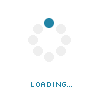
Liczba postów: 4.011
|
RE: Więcej niż 4GB RAMu w Windows 7 x86 (download)
Naiwność nie popłaca
 Jak się ma pojęcie o 32 bit i 64 bit to wiadomo że ta opcja to bubel ! Jak się ma pojęcie o 32 bit i 64 bit to wiadomo że ta opcja to bubel !
19.03.2010 13:04 |
|
|
|
|
Lalik VIP
Liczba postów: 1.763
|
RE: Więcej niż 4GB RAMu w Windows 7 x86 (download)
Ale ja nie wiem czy ci ludzie nie czytają maja tu już kilka takich przypadków, swoją drogą sam scooby też powinien pomyśleć nad usunięciem tego a on nawet tego nie komentuje
 mało tego nie wiedziałam żeby im pomógł. mało tego nie wiedziałam żeby im pomógł.
Ja nie wiem co napisać, Turbo-Dymo-Men by wiedział ;) Pomogłam? Kliknij...... Pomógł 19.03.2010 13:12 |
|
|
|
|
slump VIP
Liczba postów: 2.048
|
RE: Więcej niż 4GB RAMu w Windows 7 x86 (download)
Przypominamy, że na forum znajduje się rozwiązanie tego problemu bez potrzeby formatowania!
Jeśli pomogłem, proszę o kliknięcie w ![[Obrazek: postbit_thx.gif]](http://windows7forum.pl/images/black/polish/postbit_thx.gif) przy pomocnych wypowiedziach. Dziękuje bardzo. przy pomocnych wypowiedziach. Dziękuje bardzo.![[Obrazek: windows7forum_1.jpg]](http://windows7forum.pl/uploads/userbars/windows7forum_1.jpg)
19.03.2010 13:13 |
|
|
|
|
ihatebuffering VIP 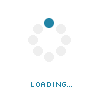
Liczba postów: 4.011
|
RE: Więcej niż 4GB RAMu w Windows 7 x86 (download)
Scooby mógł by się zainteresować tym, bo w końcu to on zachwalał tą funkcję a teraz ludzie formaty przez to tylko robią, moim zdaniem ten "tutorial" powinien być usunięty lub zmienić nazwę tego wątku, bo nowi użytkownicy pewnie tylko zobaczą to, zrobią to SS nie czytając dalszych komentarzy a potem myślą że tylko format pomaga.
19.03.2010 14:11 |
|
|
|
|
War_3_ VIP 
Liczba postów: 1.711
|
RE: Więcej niż 4GB RAMu w Windows 7 x86 (download)
Zauważ ihatebuffering, że już od jakiegoś miesiąca to nie jest temat typu tutorial tylko download. I w pierwszym poście jest ostrzeżenie, że używamy tej opcji na własne ryzyko.
![[Obrazek: 1324491064247305.png]](http://img545.imageshack.us/img545/5302/1324491064247305.png) "Time fades even legends..." - Kain 19.03.2010 14:13 |
|
|
|
|
ihatebuffering VIP 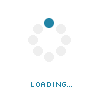
Liczba postów: 4.011
|
RE: Więcej niż 4GB RAMu w Windows 7 x86 (download)
Ale zamieszczamy na forum sposób który nic nie daje a w większości przypadkach rozwala system, większość ma gdzieś ostrzeżenia i musi spróbować, ja jestem za usunięciem tego z forum a pozostawienie jedynie poradnika jak naprawić kernel systemu, może nie mam dużo do gadania ale tak uważam i myślę że dużo userów się ze mną zgodzi, może zrobimy głosowanie ? Lalik wiedziałem że będziesz za
 a Ty masz coś do powiedzenia na tym forum. a Ty masz coś do powiedzenia na tym forum.
(Ten post był ostatnio modyfikowany: 19.03.2010 14:37 przez ihatebuffering.)
19.03.2010 14:31 |
|
|
|
|
Lalik VIP
Liczba postów: 1.763
|
RE: Więcej niż 4GB RAMu w Windows 7 x86 (download)
Więc ja to popieram, już kiedyś o to monitowałam jeszcze jak nie było tyle przypadków. Tak jak powiedziałam umieszczając to na forum niejako to sygnujemy a to jest do d...y za przeproszeniem, więc jestem jak najbardziej za, Ihatebuffering mam tyle samo do powiedzenia na tym forum jak i Ty, najważniejsi są bosowie tu
 swoją drogą mogliby się modowie dołączyć swoją drogą mogliby się modowie dołączyć 
Ja nie wiem co napisać, Turbo-Dymo-Men by wiedział ;) Pomogłam? Kliknij...... Pomógł
(Ten post był ostatnio modyfikowany: 19.03.2010 19:20 przez Lalik.)
19.03.2010 14:35 |
|
|
|
|
rAd_ Nowy
Liczba postów: 1
|
RE: Więcej niż 4GB RAMu w Windows 7 x86 (download)
Pozwolę sobie nieco odkopać
Mam podobny problem jak OneLazyBastard, ale u mnie jest trochę inaczej Przy próbie uruchomienia systemu od razu włącza się to narzędzie do naprawiania startu i "dorobienie" ntskrnl.exe nic nie daje  Jakieś rady? Opcję włączyłem przypadkiem i od razu odznaczyłem ją, ale system już nie chciał się uruchamiać Jakieś rady? Opcję włączyłem przypadkiem i od razu odznaczyłem ją, ale system już nie chciał się uruchamiać
Notatka została dodana nie znane. Ostatnia edycja dokonana 02.05.2010 23:53 przez trixo:
Załóż nowy wątek. 02.05.2010 20:12 |
|
|
|
|
saintanalyzer Nowy
Liczba postów: 2
|
RE: Więcej niż 4GB RAMu w Windows 7 x86 - program (download)
Ja również odkopie i dołączę się, nie chcąc robić off-topa.
Niedawno założyłem temat o blue-screenach zdublowany wiec trafił do kosza, dziś nowy podłączając się pod temat innego forumowicza mającego problemy z systemem podobne do moich...ale go skasowałem, ponieważ przeczytałem całego posta powyżej i w rzeczywistości doszedłem do wniosków są to te same dokładnie opisane problemy, ale... Program o którym wspominacie mam zainstalowany zaledwie od kilku tygodni, bez włączonej opcji o której jest mowa i na systemie 7x64Ultimate, dziś przypomniałem sobie że kiedyś instalowałem jakąś paczkę Turbo-driverów made in Rosja do karty graficznej i od tego czasu pojawiają się blue-screeny, ostatnio po włączeniu komputera pojawiła się informacja opisana powyżej o naprawie systemu Cytat:Uruchomienie systemu Windows nie powiodło się. Przyczyną może być ostatnia zmiana sprzętu lub oprogramowania. Aby rozwiązać problem:oraz braku Cytat:oryginalnego pliku jądra (ntkrnlpa.exe)Najlepsze jest to, że używając oryginalnej płytki nie mogłem nic zrobić po paru próbach odpuściłem, ale spróbowałem raz jeszcze z "inną" gdzieś tam ściągniętą i postępując zgodnie z wskazówkami, po którymś z rzędu restarcie system wstał - nie dziwne? I tutaj pytanie, biorąc pod uwagę same sterowniki rosyjskie GPU pod GF 8600GTS, jest możliwe by w ukryty sposób - tworzyły kopię oryginalnego pliku jądra (ntkrnlpa.exe) i dodawały do jej kodu odpowiednie wpisy powodujące w/w problemy i również zmieniały nazwę kopii na NTSKRNL.EXE, tym samym nie zastępując oryginalnego pliku jądra? - dokonywały zmian w kodzie magazynu danych konfiguracji rozruchu, przez co komputer przy rozruchu wybiera nowy plik jako ten zawierający jądro systemu? Również przy starcie systemu, ukazuje się informacja w panelu NVidii o wyłączeniu pewnych funkcji ze względu na nie dostateczne zasilanie, co może doprowadzić do uszkodzenia systemu...wcześniej tego nie było. Poczekam na bluescreena i na dalsze problemy to zrzucę jakieś opisy i zdjęcia. Czy miał ktoś również podobne problemy, jak ja z systemem 7 x64?
(Ten post był ostatnio modyfikowany: 16.02.2011 17:15 przez saintanalyzer.)
16.02.2011 17:02 |
|
|
|
| Podobne wątki | ||||
| Wątek: | Autor | Odpowiedzi: | Wyświetleń: | Ostatni post |
| blue screeny, po wymianie ramu zacina się dźwięk i obraz | renia | 0 | 1.365 |
10.10.2016 16:06 Ostatni post: renia |
| Dziwne zużycie ramu | pawello | 1 | 1.940 |
25.12.2014 23:06 Ostatni post: thermalfake |
| Jak przypisać więcej ramu do Opery? | Smokofenek | 8 | 6.839 |
21.01.2012 17:53 Ostatni post: stingear |
| Program Eksplorator Windows przestał dzialać. | Hudraulik | 9 | 8.025 |
25.12.2011 21:08 Ostatni post: Illidan |
| Rozwiązany Dobry program do edycji video + program do nagrywania video | Smokofenek | 8 | 4.219 |
13.11.2011 17:17 Ostatni post: Smokofenek |
| internet download manager cpu 100% | wind7 | 8 | 4.298 |
11.07.2011 21:34 Ostatni post: wind7 |
|
« Starszy wątek | Nowszy wątek »
Autor: sCooBy^ Temat został oceniony na 0 w skali 1-5 gwiazdek. Zebrano 2 głosów. |